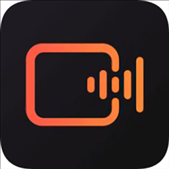


/中文/

/中文/

/中文/
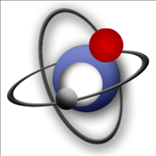
/多国语言[中文]/

/中文/

/中文/
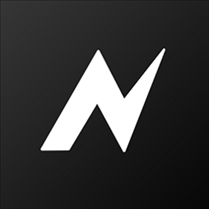
/中文/

/中文/

/中文/

/中文/
 7-zip下载v18.03 简体中文美化版
7-zip下载v18.03 简体中文美化版 Bubble Math(泡泡数学)v1.0 电脑版
Bubble Math(泡泡数学)v1.0 电脑版 EditPad Pro(多功能文本编辑器)v7.65 中文版
EditPad Pro(多功能文本编辑器)v7.65 中文版 Easy Equation Solver(在线方程式计算器)v1.8 官方版
Easy Equation Solver(在线方程式计算器)v1.8 官方版 ScanTransfer(无线传输工具)v2018 官方版
ScanTransfer(无线传输工具)v2018 官方版 彗星QQ资源文件读取器v2.1 绿色免费版
彗星QQ资源文件读取器v2.1 绿色免费版 Flash Renamer(批量重命名软件)v6.9 官方版
Flash Renamer(批量重命名软件)v6.9 官方版 动书编辑器(motionbook)v2018 官方版
动书编辑器(motionbook)v2018 官方版 字由客户端v2.0.0.4 官方版
字由客户端v2.0.0.4 官方版 Notepad2书签版(Notepad2 Bookmark Edition)v5.1 官方版
Notepad2书签版(Notepad2 Bookmark Edition)v5.1 官方版软件Tags: 视频制作软件快影视频剪辑软件
快影电脑版能在电脑上安装使用,并且视屏录制、视频制作、视频剪辑都是支持的,平台的功能十分的强大,并且让用户操作起来也是十分的方便的,轻轻松松就能够制作比较画面炫酷的视频,需要用户快到绿色资源网绿色资源网下载体验吧!
快影电脑版是快手公司旗下的一款简单易用的视频拍摄、剪辑和制作工具,软件使用了全新ui主页,界面更美观更便捷,新增内置音乐以及大量的各种素材,拥有视频编辑、音乐相册、拍摄、工作室等栏目,可以快速的进行视频创作,简单,快捷,无需繁琐的转码,是你视频编辑最佳的帮手。同时,快影电脑版绿色无广告,具有完全集成化视频编辑环境,可以添加多段字幕,精确控制时间,进行视频拼接,可以把视频和照片合成导出,让用户随心所欲畅创造超赞的视频。
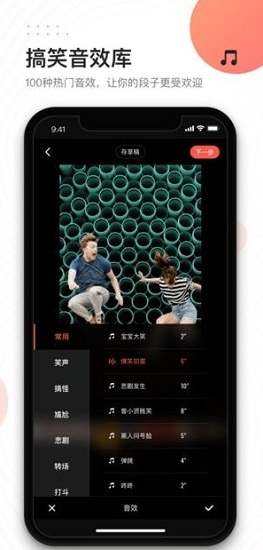
1、搞笑音效库:100 种热门音效,让你的段子更受欢迎
2、自定义封面字体:想上热门?吸引眼球的封面至关重要
3、全面的视频剪辑:倒放、变速和转场等功能,一应俱全
4、一键分享快手:可将视频直接分享至快手
5、精致的短视频编辑:精美滤镜和字幕,视频秒变大片
拍摄功能:虚化效果、暗角滤镜、焦点设定和自动对焦、亮度调节和延时拍照等。
快捷操作:上下滑动切换构图镜头、左右滑动切换多彩滤镜。
影视滤镜:针对构图摄影和影视宽画幅的滤镜优化,色彩时尚节奏。
清新美颜:同时美白和塑型,可调整强度模式,还能拍摄美颜视频。
【视频导出和分享】
1、【导出】一键导出最清晰的视频至本地相册。
2、【分享】可以将10分钟以内视频支持分享至快手。
【快影周刊】
快影用户可申请上快影周刊,向几百万用户展示你的优秀作品。
【视频拍摄】
快影支持间断性多段视频拍摄,拍摄时支持切换滤镜和美颜,直接进行视频美化。
【视频剪辑】
1、【倒放】还有超级酷炫的倒放功能,邀你一起乘坐时光机感受时光倒流。
2、【比例】随意更改视频比例:4:3、1:1、16:9。
3、【分割】随意分割,一键剪掉视频中任意部分。
4、【修剪】灵活的视频修剪功能,快影手机app让您轻松剪掉视频两端不想要的视频画面。
5、【变速】变速功能可以轻松改变视频作品的节奏,慢动作最慢0.2倍,快动作最快4倍。
6、【旋转】 快速修正作品方向,90度旋转视频或照片。
7、【拼接】通过添加视频进行视频拼接,快影手机app能将多段视频合并成1个长视频。
8、【复制】超好用的复制功能,快影手机app让您轻松复制多段视频。
【视频编辑】
1、【配音】在快影不但可以添加自己喜欢的音乐和音效到视频中。
2、【封面】给视频添加个性化的视频封面,快影手机app让你的视频曝光率飙升,更有机会上快手热门哦!
3、【滤镜】快影为你提供30多款电影胶片级的精美滤镜,提升视频画质。
4、【变音】可将视频原声变音,如机器人、小黄人和大叔。
5、【字幕】想给视频添加多段字幕,快影提供多种个性的字幕任你选择。
6、【音效】快影为你精心挑选了多种多样有趣的场景音效,用于烘托不同场景的气氛。
7、【音乐】快影手机app内置海量音乐,你可以添加多段音乐到视频作为背景音乐,让你的作品表现力无与伦比。
快影电脑版安装方法:
1.要在电脑上运行首先要安装一个安卓模拟器:
http://www.downcc.com/soft/22741.html
注意:xp用户需先安装Windows Installer 4.5和.net framework 2.0 SP2,否则会提示出错。
Windows Installer 4.5 官方简体中文版:http://www.downcc.com/soft/23608.html
Microsoft .net framework 2.0 SP2 官方安装版:http://www.downcc.com/soft/11395.html
2.下载完整的apk文件,右击apk图标,选择打开方式--BlueStacks APK handler安装
安装完毕后,模拟器界面就会出现青岛空中课堂电脑版的图标。
3.完美运行
此时点击BlueStacks右下角的扳手图标,选择更改程序的大小
然后找到安装包,选中Tablet,点击下面的"Done"按钮。
然后返回主界面,点击图标,就可以运行apk文件了
BlueStacks 模拟器安装教程:http://www.downcc.com/tech/5301.html
好了,下面进入正式安装步骤:
1.打开方式:如图

2.安装过程截图

3.安装完成你可以在“我的应用”中找到已经安装好了的快影电脑版,点击图标就可以玩了!
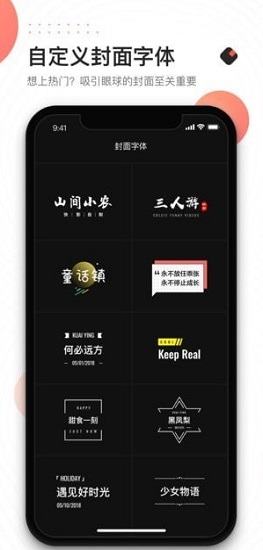
 大神视频批量横屏转竖屏v1.0 绿色版视频编辑 / 27.9M
大神视频批量横屏转竖屏v1.0 绿色版视频编辑 / 27.9M
 万兴神剪手电脑版v10.5.10.0 官方版视频编辑 / 360.2M
万兴神剪手电脑版v10.5.10.0 官方版视频编辑 / 360.2M
 终极解码(FinalCodecs)2020春节版v5 官方版视频编辑 / 122.2M
终极解码(FinalCodecs)2020春节版v5 官方版视频编辑 / 122.2M
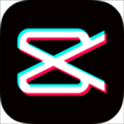 剪映专业版电脑版v2.5.5 官方版视频编辑 / 333.1M
剪映专业版电脑版v2.5.5 官方版视频编辑 / 333.1M
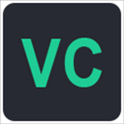 万彩剪辑大师v2.1.0 官方最新版视频编辑 / 244.3M
万彩剪辑大师v2.1.0 官方最新版视频编辑 / 244.3M
 虚拟视频9158视频编辑 / 30.4M
虚拟视频9158视频编辑 / 30.4M
 渲得快视频编辑 / 49.8M
渲得快视频编辑 / 49.8M
 终极解码(FinalCodecs)2020春节版视频编辑 / 122.2M
终极解码(FinalCodecs)2020春节版视频编辑 / 122.2M
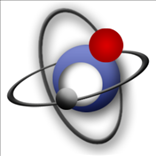 MKVToolNix下载视频编辑 / 20.7M
MKVToolNix下载视频编辑 / 20.7M
 希沃剪辑师最新版2021视频编辑 / 96.0M
希沃剪辑师最新版2021视频编辑 / 96.0M
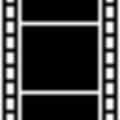 aviutl(手书制作软件)v0.99 最新版视频编辑 / 930KB
aviutl(手书制作软件)v0.99 最新版视频编辑 / 930KB
 闪电象剪辑v1.2.5 官方版视频编辑 / 564KB
闪电象剪辑v1.2.5 官方版视频编辑 / 564KB
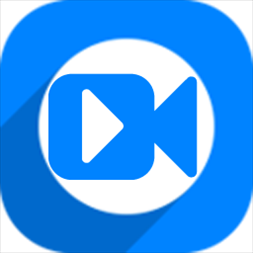 神奇主图视频制作软件v3.0.0.292 官方版视频编辑 / 149.3M
神奇主图视频制作软件v3.0.0.292 官方版视频编辑 / 149.3M
 傲软无限包(傲软全家桶)视频编辑 / 9.1M
傲软无限包(傲软全家桶)视频编辑 / 9.1M
 天图视频剪辑工具破解版视频编辑 / 3.0M
天图视频剪辑工具破解版视频编辑 / 3.0M
 OVP Builder视频处理器视频编辑 / 60.2M
OVP Builder视频处理器视频编辑 / 60.2M
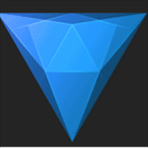 FXHome Hitfilm Pro 13(后期特效合成编辑软件)视频编辑 / 396M
FXHome Hitfilm Pro 13(后期特效合成编辑软件)视频编辑 / 396M
 Video Cartoonizer(视频卡通化处理软件)视频编辑 / 40.1M
Video Cartoonizer(视频卡通化处理软件)视频编辑 / 40.1M
 Quick Cut(视频处理软件)视频编辑 / 150.2M
Quick Cut(视频处理软件)视频编辑 / 150.2M
 马赛克去除器视频编辑 / 16.1M
马赛克去除器视频编辑 / 16.1M